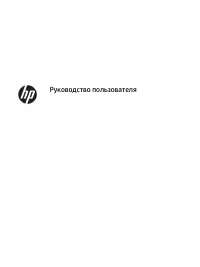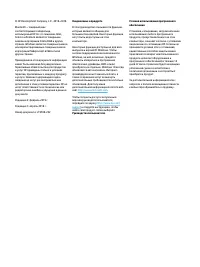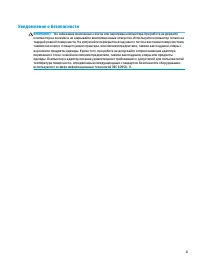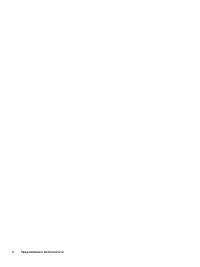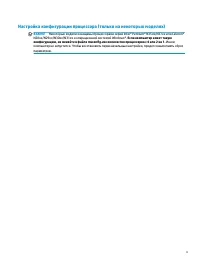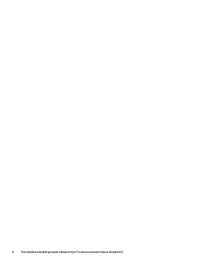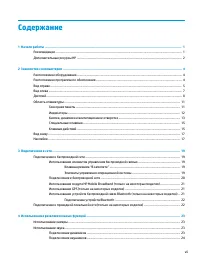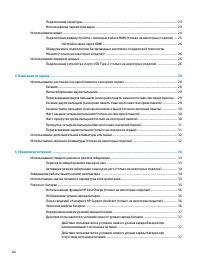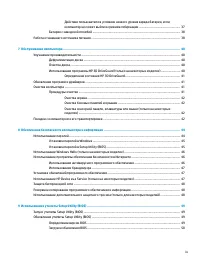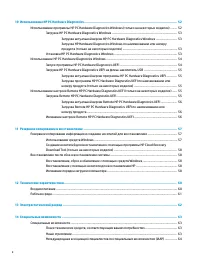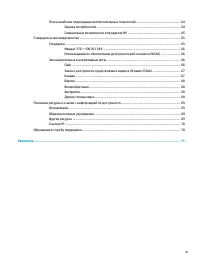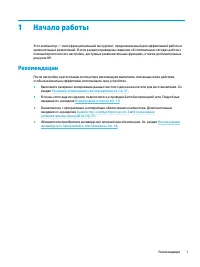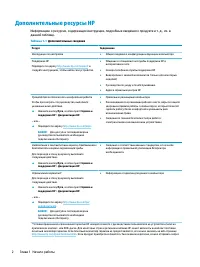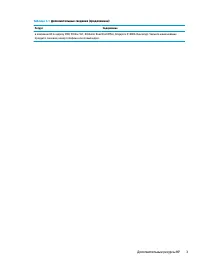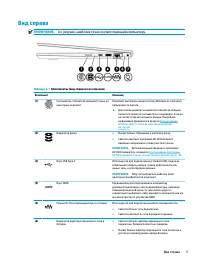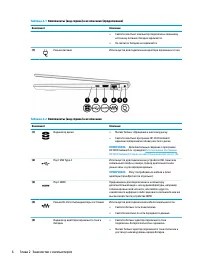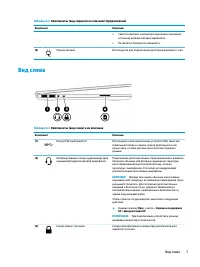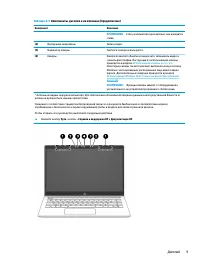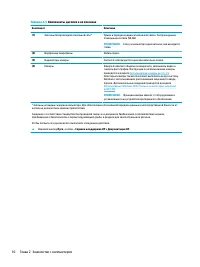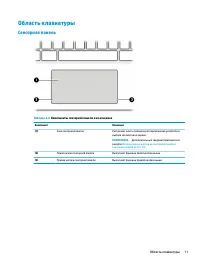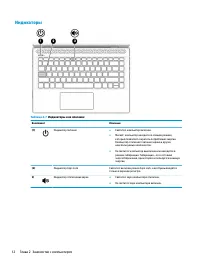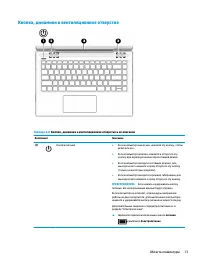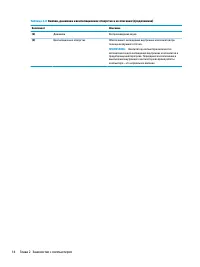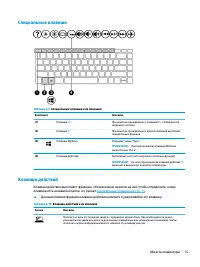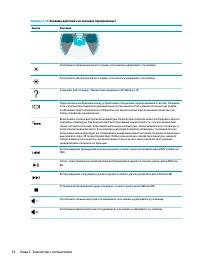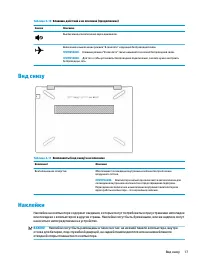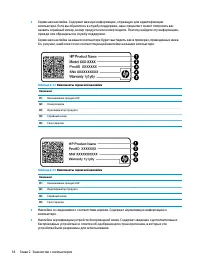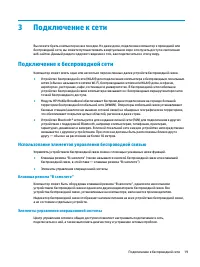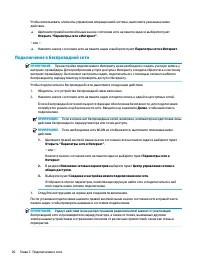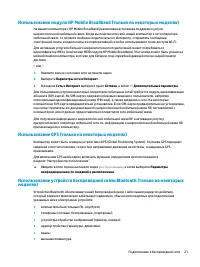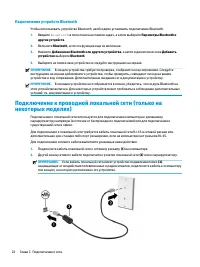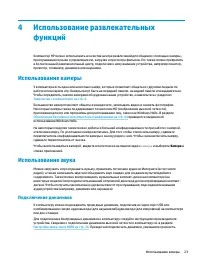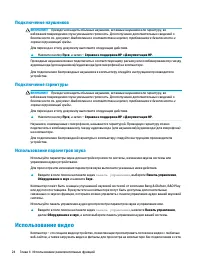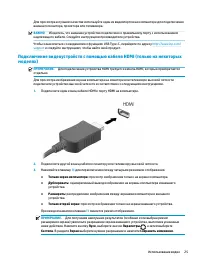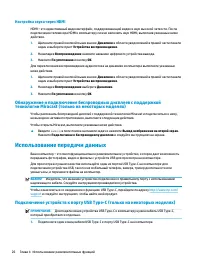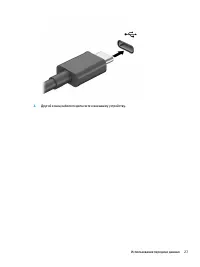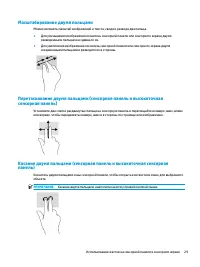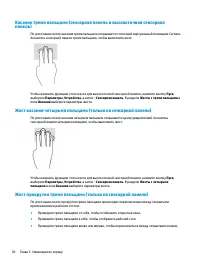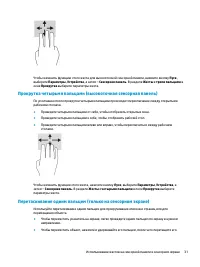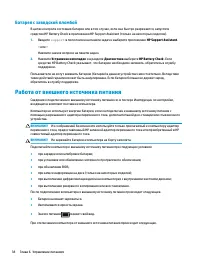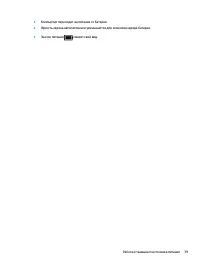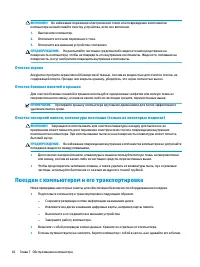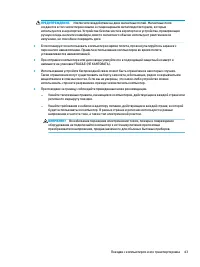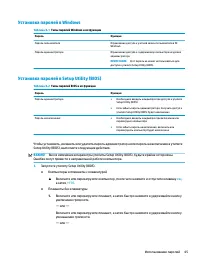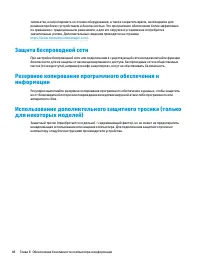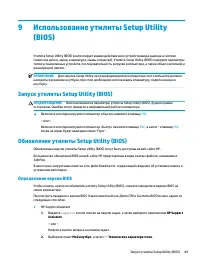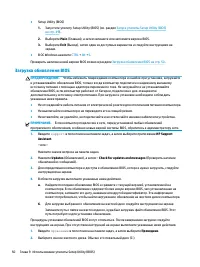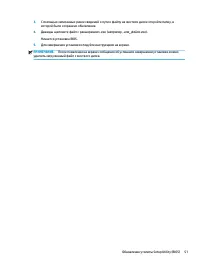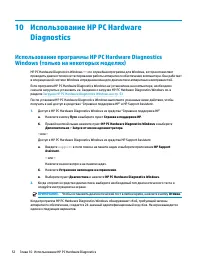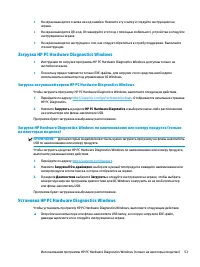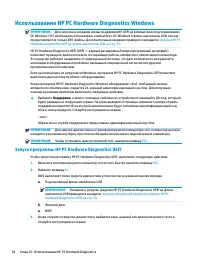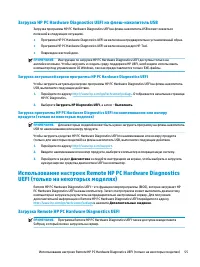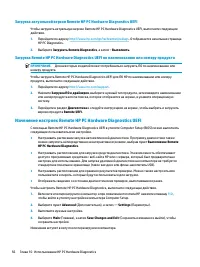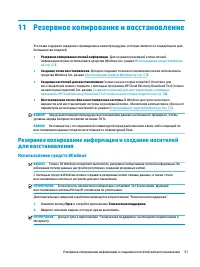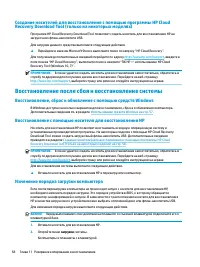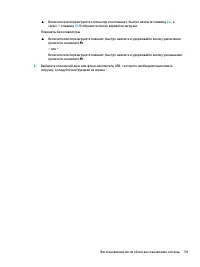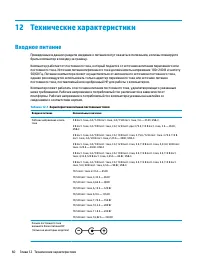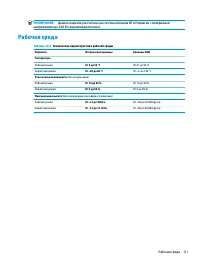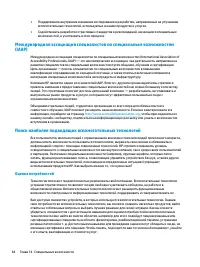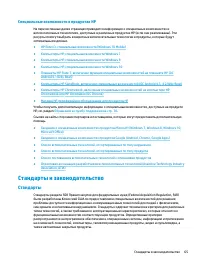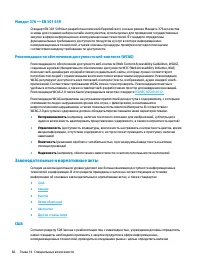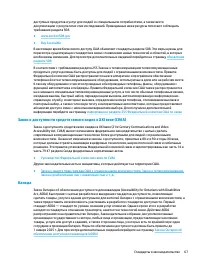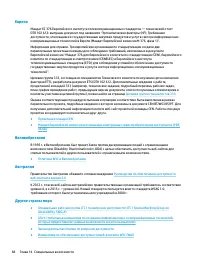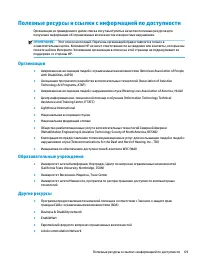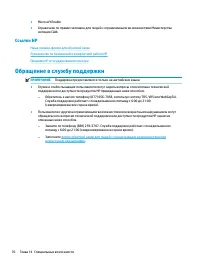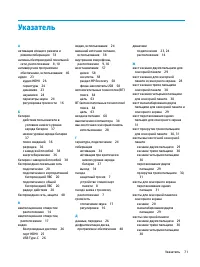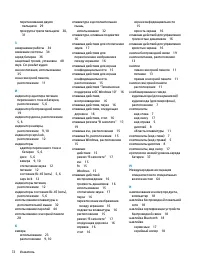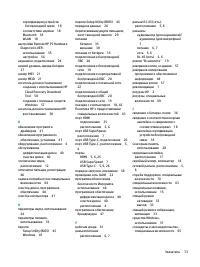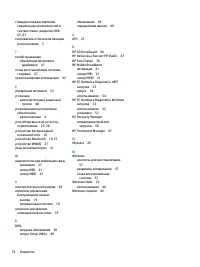Ноутбуки HP Pavilion 14-ce2000 - инструкция пользователя по применению, эксплуатации и установке на русском языке. Мы надеемся, она поможет вам решить возникшие у вас вопросы при эксплуатации техники.
Если остались вопросы, задайте их в комментариях после инструкции.
"Загружаем инструкцию", означает, что нужно подождать пока файл загрузится и можно будет его читать онлайн. Некоторые инструкции очень большие и время их появления зависит от вашей скорости интернета.
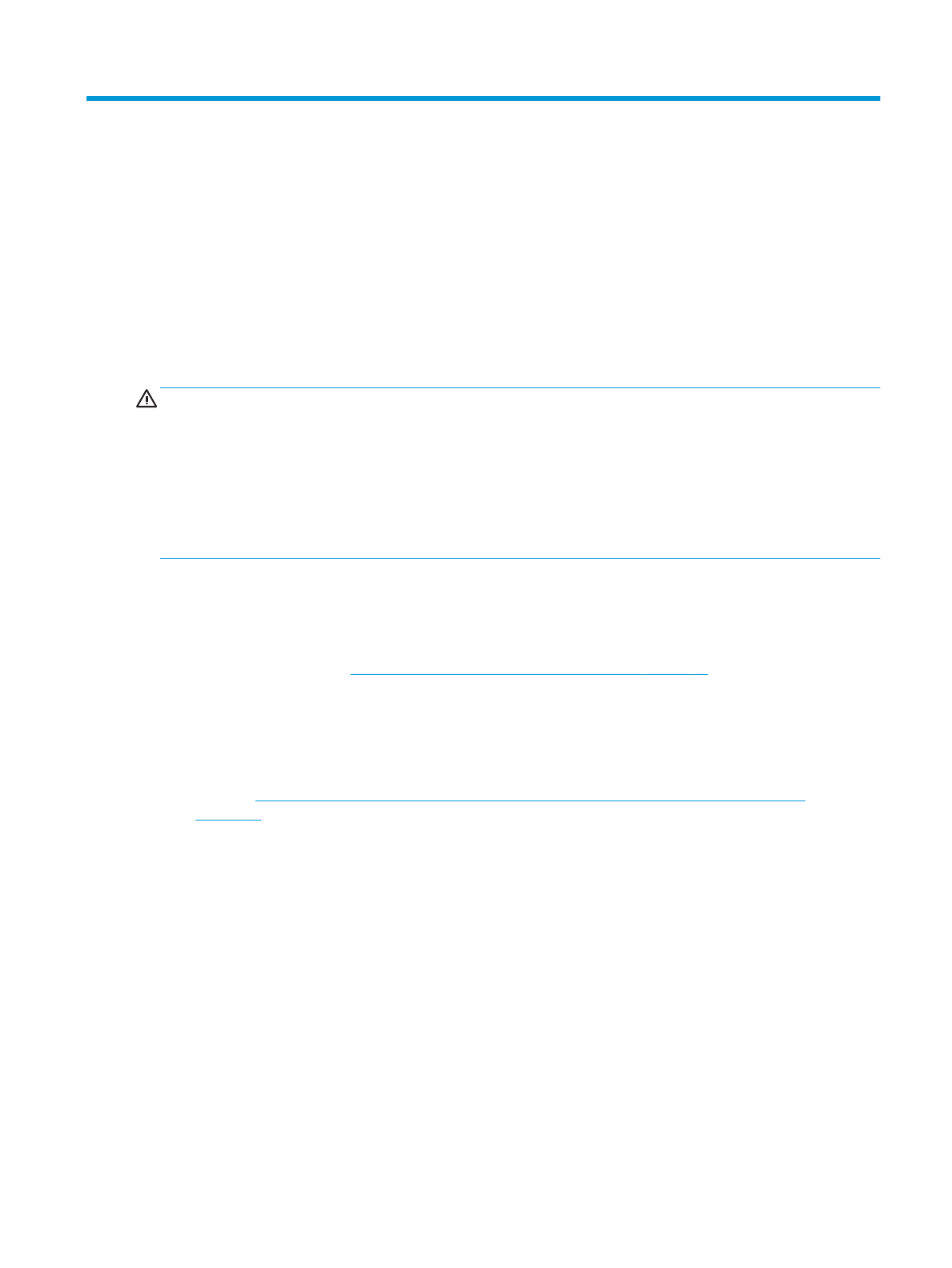
6
Управление питанием
Компьютер может работать как от батареи, так и от внешнего источника питания. Если компьютер
работает от батареи и нет возможности подключить его к внешнему источнику питания для зарядки,
очень важно контролировать и экономить заряд батареи.
Некоторые функции управления питанием, описанные в этой главе, могут быть недоступны на
конкретном компьютере.
Использование спящего режима и режима гибернации
ПРЕДУПРЕЖДЕНИЕ.
Существует несколько хорошо известных проблем с уязвимостями, когда
компьютер находится в спящем режиме. Чтобы неавторизованный пользователь не мог получить
доступ к данным на компьютере, в том числе к зашифрованным, компания HP рекомендует всегда
использовать гибернацию вместо спящего режима в тех случаях, когда компьютер физически не
доступен. Это особенно важно, если вы берете компьютер в поездки.
ПРЕДУПРЕЖДЕНИЕ.
Чтобы предотвратить возможное ухудшение качества воспроизведения звука и
видеозаписей, отказ функций воспроизведения или потерю данных, не следует активировать спящий
режим во время чтения или записи с использованием диска или внешней карты памяти.
В ОС Windows есть два режима энергосбережения: спящий режим и режим гибернации.
●
Спящий режим. Спящий режим автоматически запускается после окончания определенного
периода бездействия. Выполненная работа сохраняется в памяти, позволяя быстро возобновить
ее потом. Перевод в спящий режим также можно выполнить вручную. Дополнительные сведения
приводятся в разделе
Переход в спящий режим и выход из него на стр. 33
●
Гибернация. Режим гибернации автоматически активируется при достижении критически низкого
уровня заряда батареи или если компьютер находится в спящем режиме в течение длительного
времени. При переходе компьютера в режим гибернации текущие данные сохраняются в
специальном файле гибернации на жестком диске, после чего компьютер выключается. Переход
в режим гибернации также можно выполнить вручную. Дополнительные сведения приводятся в
Активация режима гибернации и выход из него (только на некоторых моделях)
Переход в спящий режим и выход из него
Ниже описаны способы активации спящего режима.
●
Нажмите кнопку Пуск, затем значок Выключение и выберите Спящий режим.
●
Закройте дисплей (только на некоторых моделях).
●
Нажмите сочетание клавиш для перехода в спящий режим (только на некоторых моделях),
например
fn
+
f1
или
fn
+
f12
.
●
Нажмите и сразу отпустите кнопку питания (только на некоторых моделях).
Можно выйти из спящего режима следующими способами.
●
Нажмите и сразу отпустите кнопку питания.
●
Если дисплей компьютера закрыт, откройте его (только на некоторых моделях).
Использование спящего режима и режима гибернации
33
Содержание
- 3 Уведомление о безопасности
- 5 Настройка конфигурации процессора (только на некоторых моделях)
- 7 Содержание
- 13 Начало работы; Рекомендации
- 14 Дополнительные ресурсы HP
- 16 Знакомство с компьютером; Расположение оборудования; Расположение программного обеспечения
- 20 Дисплей
- 23 Сенсорная панель
- 24 Индикаторы
- 25 Кнопка, динамики и вентиляционное отверстие
- 27 Специальные клавиши; Клавиши действий
- 29 Вид снизу; Наклейки
- 31 Подключение к сети; Подключение к беспроводной сети; Использование элементов управления беспроводной связью; Клавиша режима “В самолете”
- 33 Использование GPS (только на некоторых моделях)
- 34 Подключение устройств Bluetooth; Подключение к проводной локальной сети (только на
- 35 Использование камеры; Использование звука; Подключение динамиков
- 36 Использование видео
- 38 Настройка звука через HDMI; Обнаружение и подключение беспроводных дисплеев с поддержкой; Использование передачи данных
- 40 Навигация по экрану; Использование жестов на сенсорной панели и сенсорном; Касание
- 41 Масштабирование двумя пальцами; Перетаскивание двумя пальцами (сенсорная панель и высокоточная
- 42 Жест касания четырьмя пальцами (только на сенсорной панели); Жест прокрутки тремя пальцами (только на сенсорной панели)
- 43 Прокрутка четырьмя пальцами (высокоточная сенсорная панель)
- 45 Управление питанием; Использование спящего режима и режима гибернации; Переход в спящий режим и выход из него
- 46 Активация режима гибернации и выход из него (только на некоторых; Завершение работы (выключение) компьютера
- 47 Использование значка питания и параметров
- 48 Отображение уровня заряда батареи; Экономия энергии батареи
- 49 Определение низких уровней заряда батареи; Действия пользователя в условиях низкого уровня заряда батареи; источника питания
- 50 Батарея с заводской пломбой; Работа от внешнего источника питания
- 52 Обслуживание компьютера; Улучшение производительности; Дефрагментация диска; Очистка диска
- 53 Определение состояния HP 3D DriveGuard; Обновление программ и драйверов; Очистка компьютера; Процедуры очистки
- 54 Поездки с компьютером и его транспортировка
- 56 Использование паролей
- 57 Установка паролей в Windows
- 58 Использование Windows Hello (только на некоторых; Использование программы обеспечения безопасности в; Использование антивирусного программного обеспечения
- 59 Использование брандмауэра; Установка обновлений программного обеспечения
- 61 Использование утилиты Setup Utility; Определение версии BIOS
- 62 Загрузка обновления BIOS
- 64 Использование программы HP PC Hardware Diagnostics
- 65 Загрузка HP PC Hardware Diagnostics Windows; Загрузка актуальной версии HP PC Hardware Diagnostics Windows; Установка HP PC Hardware Diagnostics Windows
- 66 Использование HP PC Hardware Diagnostics Windows; Запуск программы HP PC Hardware Diagnostics UEFI
- 67 Загрузка HP PC Hardware Diagnostics UEFI на флеш-накопитель USB; Использование настроек Remote HP PC Hardware Diagnostics; Загрузка Remote HP PC Hardware Diagnostics UEFI
- 68 Изменение настроек Remote HP PC Hardware Diagnostics UEFI
- 69 1 Резервное копирование и восстановление; Резервное копирование информации и создание носителей; Использование средств Windows
- 70 Recovery Download Tool (только на некоторых моделях); Восстановление после сбоя и восстановление системы; Восстановление, сброс и обновление с помощью средств Windows; Восстановление с помощью носителя для восстановления HP; Изменение порядка загрузки компьютера
- 72 2 Технические характеристики
- 74 3 Электростатический разряд
- 75 4 Специальные возможности; Специальные возможности; Поиск технических средств, соответствующих вашим потребностям; Наше стремление
- 76 Поиск наиболее подходящих вспомогательных технологий; Оценка потребностей
- 77 Специальные возможности в продуктах HP; Стандарты и законодательство; Стандарты
- 78 Законодательные и нормативные акты; США
- 79 Закон о доступности средств связи и видео в XXI веке (CVAA); Канада
- 80 Европа; Великобритания; Другие страны мира
- 81 Полезные ресурсы и ссылки с информацией по доступности; Организации
- 82 Ссылки HP; Обращение в службу поддержки
- 83 Указатель